Kan vi ikke alle lide et godt zombiespil fra tid til anden? Nostalgi flyder bare gennem vores årer, når vi genoplever rædsel og adrenalin fra gammel rettidig gyserfilm. Hvis du er fan af Verdenskrig Z tegneserie og filmtilpasning, vi har nogle gode nyheder til dig. Spillet er ude, bragt til os af Sabre Interactive.
Spillet har en co-op-tilstand med fire spillere, så du kan sidde fast med dine venner i kampen og bekæmpe de udødes horder i dit kølvand. Lav din stand med defensive fælder og lejre, overlev mod alle odds.
Det frembringer en velkendt blanding af nogle ældre spil, men det bringer virkelig de bedre aspekter af filmen og tegneserien frem.
Som vi allerede er bekendt med denne kendsgerning, kan ingen enkelt lancering betragtes som fejlfri. Spillet er tilbøjeligt til at have lejlighedsvis fejl her og der.
Det akward nedbrud, eller videostammen, eller endda lydproblemet, der er inkluderet i problemafdelingen.
Men selv mod en gruppe af roamingbugs har vi en kur mod dig, nogle få faktisk. Så lad os komme i gang, skal vi?
Sådan løser du almindelige problemer med 2. verdenskrig?
- Spillet starter ikke
- Problemer med spilforsinkelse
- Lydproblemer
- Installationen afsluttes ikke
- Fejl i sort skærm
- Uden hukommelsesfejl
- Fejl ved undtagelse af firewall
1. Spillet starter ikke
Det første skridt, vi vil anbefale dig at tage, er at bekræfte dit spil via Epic Game Launcher. Husk at slukke for optimeringsprogrammer og sænke grafiske indstillinger og slukke for overclocking, hvis det er relevant. Kontroller også CPU- og RAM-brugen for at se, hvor stor en procentdel af den der bruges i War Z. Prøv at skifte til tilstanden Windowed eller Fullscreen. Som et sidste trin skal du køre Epic Launcher med administratorrettigheder.
2. Problemer med spilforsinkelse
Du skal sørge for, at Dynamic Super Sampling er slået fra eller er indstillet meget lavt (se Nvidia-kontrolpanelet under 3D-indstillinger). Juster grafiske standarder i spillet (Høj / Maks / Lav) for at teste dine billeder pr. Sekund.
Gør dette, indtil du finder en af de indstillinger, der øger FPS betydeligt. Prøv derefter at ændre hver grafiske indstilling en efter en for at se, om en bestemt grafisk mulighed, såsom teksturer eller anti-aliasing, var den største FPS-skyldige.
- RELATERET: Sådan løses lav FPS ved opstart af spillet
3. Lydproblemer
En simpel løsning på dette problem er at skifte til hovedtelefoner, og for folk, der bruger en subwoofer sammen med deres almindelige højttalere, skal de skifte til almindelige højttalere.
Hvis problemet fortsætter, skal du tjekke de fejlfindingsløsninger, der er anført i nedenstående vejledninger:
- Fix: Spillyd holder op med at fungere i Windows 10
- Højttalere stoppede med at arbejde på Windows 10? Sådan repareres dem
4. Spillet installeres ikke
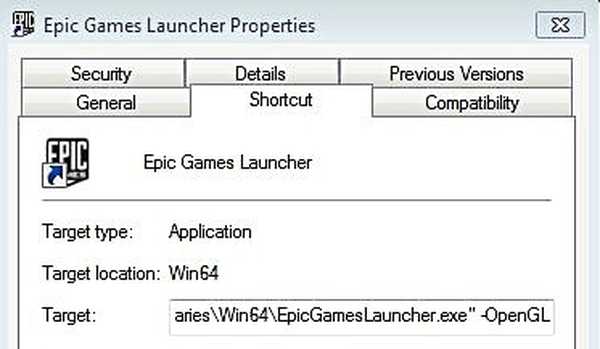
Til denne løsning skal vi ændre egenskaberne til din Epic Launcher-genvej. For at gøre dette skal du følge disse trin:
- Find startgenvejen på dit skrivebord.
- Højreklik på Epic Games Launcher, og vælg nu Ejendomme.
- I feltet Mål skal du tilføje -OpenGL
- Klik på ansøge og så Okay.
5. Sort skærm fix
I tilfælde af dette problem kan du prøve at køre spillet i vinduetilstand for at se, om det sker igen. Hvis dette ikke hjælper, skal du klikke på Bekræft eller reparer på Verdenskrig Z i din Epic Games-launcher.
I tilfælde af at problemet ikke er løst, skal du afinstallere og geninstallere dit spil.
Derudover kan du også følge de fejlfindingstrin, der er anført i disse vejledninger:
- Fix Black Screen of Death på bærbare computere på bare 2 minutter
- 3 nemme trin til løsning af problemer med sort skærm i Windows 8.1, 10
6. Uden hukommelsesfejl
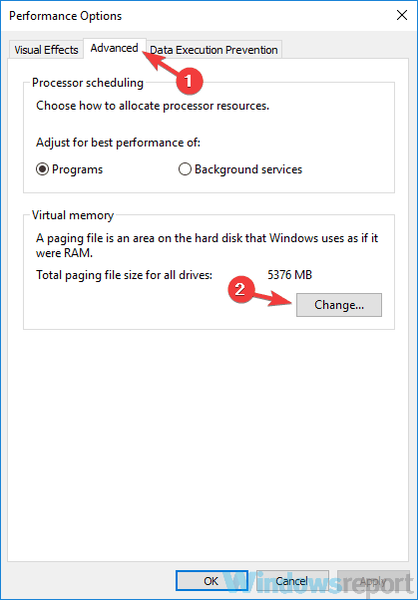
Gå blot til din Kontrolpanel og vælg System og sikkerhed og klik derefter på System. Nu skal du klikke på Avancerede systemindstillinger, vælg Virtuel hukommelse vindue skal du fjerne markeringen automatisk for at styre sidefilstørrelse for alle drev. Vælg nu en værdi, der kan hjælpe dig med at køre spillet problemfrit.
7. Fix til undtagelse af firewall
Du kan deaktivere din Windows Firewall, hvis den forårsager forbindelsesproblemer til dit spil. Følg disse trin for at føje ethvert program til en hvidliste: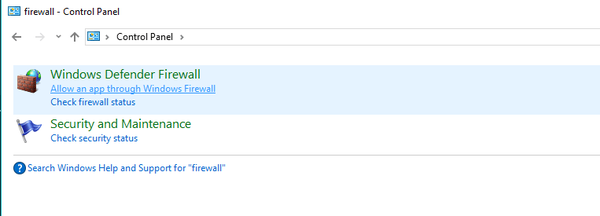
- Åben din Start-menu.
- Vælg nu Kontrolpanel.
- Klik derefter på Windows Firewall.
- Klik nu på Tillad en app eller funktion gennem Windows Firewall.
- Nu åbnes de tilladte app-vinduer.
- Klik på Ændre indstillinger
- Marker afkrydsningsfelterne ud for de apps eller programmer, du vil tillade via Windows Firewall eller netværksforbindelser.
- Klik på OK for at gemme dine nye indstillinger.
Bemærk:
Husk altid kravene i et hvilket som helst spil, her har vi specifikationerne for 2. verdenskrig:
CPU: Core i5-750 / Core i3-530 / AMD Phenom II X4-810
RAM: 8 GB
Styresystem: Windows 7 og nyere
Grafikkort: AMD R7 240 GB / Nvidia GT 730 2GB / Intel HD 530
Opbevaring: 20 GB
RELATEREDE HISTORIER, DER SKAL KONTROLLERES:
- Sådan løser du helt nøjagtige Battle Simulator-fejl på pc
- Fælles Wolfenstein 2: The New Colossus bugs med løsninger
- Generation Zero: Sådan løses nogle af de mest almindelige spilfejl
Redaktørens note: Dette indlæg blev oprindeligt offentliggjort i april 2019 og er siden blevet moderniseret og opdateret for friskhed, nøjagtighed og omfattende i marts 2020.
- windows 10 fix
 Friendoffriends
Friendoffriends
![Løs World War Z-fejl og fejl for godt [7 trin]](https://friend-of-friends.com/storage/img/images_3/fix-world-war-z-bugs-and-errors-for-good-[7-steps]_2.jpg)


